Kā pārvietoties Word 2007 tabulā
Uzziniet, kā efektīvi pārvietoties Word 2007 tabulā, izmantojot īsinājumtaustiņus un peles darbības, lai optimizētu savu darba plūsmu.
Programmā Excel 2013, noklikšķinot uz komandas pogas Atlasīt datus cilnē Diagrammas rīki kontekstuālajā cilnē Dizains (vai nospiežot taustiņu kombināciju Alt+JCE), programma Excel atver dialoglodziņu Datu avota atlasīšana. Vadīklas šajā dialoglodziņā ļauj veikt šādas izmaiņas avota datos:
Mainiet diagrammā grafisko datu diapazonu, noklikšķinot uz tekstlodziņa Diagrammas datu diapazons un pēc tam veicot jaunas šūnas atlasi darblapā vai ierakstot tās diapazona adresi.
Pārslēdziet rindu un kolonnu virsrakstus uz priekšu un atpakaļ, noklikšķinot uz pogas Pārslēgt rindu/kolonnu.
Rediģējiet etiķetes, kas tiek izmantotas, lai identificētu datu sērijas leģendā vai horizontālē (kategorijā), noklikšķinot uz pogas Rediģēt, kas atrodas sadaļā Leģendas ieraksti (sērija) vai Horizontālās (kategorijas) ass etiķetes un pēc tam atlasot šūnu diapazonu ar atbilstošu rindu vai kolonnu. virsraksti darblapā.
Pievienojiet diagrammai papildu datu sērijas, noklikšķinot uz pogas Pievienot leģendu ierakstu (sērijas) pusē un pēc tam tekstlodziņā Sērijas nosaukums atlasot šūnu, kurā ir šīs sērijas virsraksts, un šūnas, kurās ir vērtības, kas jāgrafē šajā sērijā. tekstlodziņš Sērijas vērtības.
Izdzēsiet apzīmējumu no leģendas, sarakstlodziņā Legend Entries (Series) noklikšķinot uz tās nosaukuma un pēc tam noklikšķinot uz pogas Noņemt.
Mainiet datu sēriju secību diagrammā, sarakstlodziņā Legend Entries (Series) noklikšķinot uz sērijas nosaukuma un pēc tam noklikšķinot uz pogas Pārvietot uz augšu (tā, kuras bultiņa ir vērsta uz augšu) vai pogas Pārvietot uz leju (tā ar bultiņa, kas vērsta uz leju), līdz datu sērija tiek parādīta diagrammā vēlamajā pozīcijā.
Norādiet, kā rīkoties ar tukšām šūnām datu diapazonā, kas tiek attēlots, noklikšķinot uz pogas Slēptās un tukšās šūnas un pēc tam atlasot atbilstošo opcijas pogu Rādīt tukšas šūnas kā (Atstarpes, noklusējums; Nulle un Span with Line, līniju diagrammām). Noklikšķiniet uz izvēles rūtiņas Rādīt datus slēptās rindās un kolonnās, lai atlasītā diagrammas datu diapazona slēptajās rindās un kolonnās būtu Excel diagrammas dati.
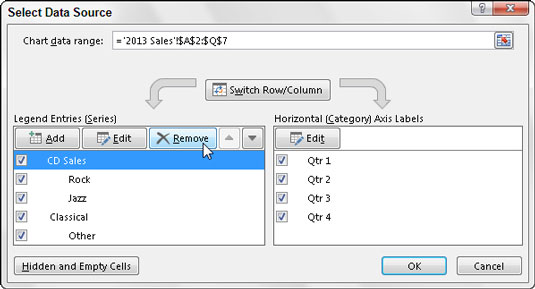
Uzziniet, kā efektīvi pārvietoties Word 2007 tabulā, izmantojot īsinājumtaustiņus un peles darbības, lai optimizētu savu darba plūsmu.
Šajā sarakstā ir iekļautas desmit populārākās Excel funkcijas, kas attiecas uz plašu vajadzību klāstu. Uzziniet, kā izmantot <strong>Excel funkcijas</strong> efektīvāk!
Uzziniet, kā pievienot papildu analīzes slāņus jūsu Excel diagrammām, lai uzlabotu vizualizāciju un sniegtu precīzākus datus. Šis raksts apraksta visas nepieciešamās darbības.
Uzziniet, kā iestatīt <strong>rindkopas atkāpi</strong> programmā Word 2013, lai uzlabotu dokumenta noformējumu un lasāmību.
Uzziniet, kā pareizi ievietot slejas programmā Word 2010, lai uzlabotu jūsu dokumentu formātu un struktūru.
Apsveriet iespēju aizsargāt Excel 2007 darblapu, lai izvairītos no neplānotām izmaiņām. Uzziniet, kā aizsargāt un atbloķēt šūnas, lai nodrošinātu datu integritāti.
Programmas Excel 2013 PMT funkcija aprēķina periodisko mūža rentes maksājumu. Šī funkcija ir būtiska hipotekāro kredītu maksājumu plānošanai.
Mācieties, kā veikt t-testus Excel programmā, izmantojot datus un aprakstot trīs t-testu veidus, kas noderēs jūsu datu analīzes procesā.
Uzziniet, kā filtrēt datu sarakstu programmā Excel 2016, lai ērti paslēptu nevēlamus ierakstus un strādātu tikai ar nepieciešamajiem datiem.
Uzziniet, kā vienkārši pievienot datu etiķetes diagrammai programmā Excel 2007. Palīdziet noteikt vērtības, kas tiek rādītas katrā datu punktā, izmantojot dažādas izvietošanas un formatēšanas iespējas.







